Αφού δημιουργήσετε έναΟμάδα Microsoft 365, χρησιμοποιήστε την Επεξεργασία ομάδας για να κάνετε ενημερώσεις στη φωτογραφία, το όνομα, τη διεύθυνση ηλεκτρονικού ταχυδρομείου, την περιγραφή, τις ρυθμίσεις και τα μέλη της.
Μπορείτε να διαγράψετε μια ομάδα και όλο το περιεχόμενό της στην ίδια οθόνη Επεξεργασία ομάδας . Να θυμάστε ότι μπορείτε να επαναφέρετε μια διαγραμμένη ομάδα για έως και 30 ημέρες μετά τη διαγραφή της. Μάθετε πώς μπορείτε να διαχειριστείτε Ομάδες που λήγουν στο Outlook.
Ο τύπος τουΟμάδα Microsoft 365 που δημιουργήσατε θα καθορίσει το είδος των ρυθμίσεων που μπορείτε να επεξεργαστείτε. Μάθετε περισσότερα σχετικά με Ομάδες Microsoft 365.
Αναζητάτε πληροφορίες σχετικά με τις λίστες επαφών; Δείτε Δημιουργία, επεξεργασία ή διαγραφή μιας λίστας επαφών (ή ομάδας επαφών) στο Outlook.
Σημείωση: Μόνο οι κάτοχοι ομάδας μπορούν να επεξεργαστούν τις ρυθμίσεις ομάδας ή να διαγράψουν την ομάδα. Εάν δεν είστε κάτοχος ομάδας, μπορείτε να συμμετάσχετε, να αποχωρήσετε ή να παρακολουθήσετε μια Ομάδα Microsoft 365 στο Outlook.
Επεξεργασία ή διαγραφήΟμάδα Microsoft 365 στονέο Outlook
Σημείωση: Αυτές οι δυνατότητες είναι διαθέσιμες μόνο σε άτομα που χρησιμοποιούν εταιρικό ή σχολικό λογαριασμό με κατάλληλη συνδρομή Microsoft 365.
-
Ανοίξτε νέο Outlook.
-
Υπάρχουν δύο τρόποι για να βρείτε τις ομάδες σας:
-
Επιλέξτε Ομάδες στη γραμμή εφαρμογής που βρίσκεται στην αριστερή πλευρά του παραθύρου.
-
Στη λίστα φακέλων γραμματοκιβωτίου, επιλέξτε Μετάβαση στο Ομάδες.

-
-
Από τη λίστα Ομάδες, επιλέξτε το όνομα της ομάδας που θέλετε να επεξεργαστείτε.
-
Επιλέξτε Επεξεργασία ομάδας δίπλα στο όνομα της ομάδας.
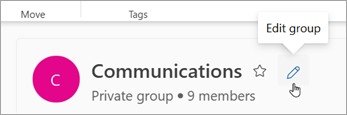
-
Από εδώ, μπορείτε να επεξεργαστείτε την ομάδα Φωτογραφία, Όνομα, Διεύθυνση ηλεκτρονικού ταχυδρομείου ή Περιγραφή. Στην περιοχή Επεξεργασία ρυθμίσεων, μπορείτε να ενημερώσετε:
-
Προστασία προσωπικών δεδομένων της ομάδας
-
Γλώσσα για ειδοποιήσεις που σχετίζονται με την ομάδα
-
Ρυθμίσεις εξωτερικού ηλεκτρονικού ταχυδρομείου για να επιτρέψετε σε άτομα εκτός του οργανισμού σας να αποστείουν μήνυμα ηλεκτρονικού ταχυδρομείου στην ομάδα
-
Η ρύθμιση συνδρομής ηλεκτρονικού ταχυδρομείου για νέα μέλη
-
-
Επιλέξτε την καρτέλα Μέλη για να προσθέσετε μέλη, να αλλάξετε την κατάσταση των μελών και των κατόχων ή να διαγράψετε μέλη.
Διαγραφή Ομάδα Microsoft 365 στονέο Outlook
Όταν διαγράφετε μια ομάδα, διαγράφονται επίσης όλα τα περιεχόμενα εισερχομένων και τα σχετικά δεδομένα της.
-
Για να διαγράψετε όλη την ομάδα, χρησιμοποιήστε τις παραπάνω οδηγίες για να ανοίξετε την οθόνη Επεξεργασία ομάδας και επιλέξτε Διαγραφή ομάδας.
Σημαντικό: Μπορείτε να επαναφέρετε μια διαγραμμένη ομάδα για έως και 30 ημέρες μετά τη διαγραφή της. Μάθετε πώς μπορείτε να διαχειριστείτε Ομάδες που λήγουν στο Outlook.
Επεξεργασία ή διαγραφήΟμάδα Microsoft 365 στο κλασικό Outlook
Σημείωση: Αυτές οι δυνατότητες είναι διαθέσιμες μόνο σε άτομα που χρησιμοποιούν εταιρικό ή σχολικό λογαριασμό με κατάλληλη συνδρομή Microsoft 365.
-
Ανοίξτε το κλασικό Outlook.
-
Στη λίστα φακέλων γραμματοκιβωτίου, στην περιοχή Ομάδες, επιλέξτε την ομάδα σας.
-
Από την κορδέλα, επιλέξτε Ρυθμίσεις ομάδας > Επεξεργασία ομάδας.
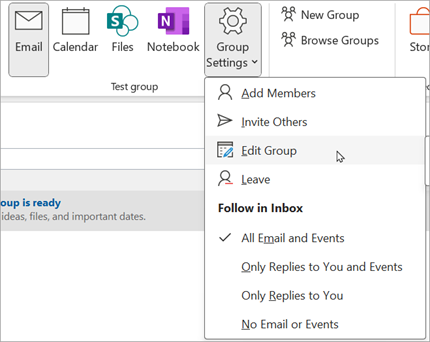
-
Από εδώ, μπορείτε να επεξεργαστείτε την ομάδα Φωτογραφία, Όνομα, Προστασία προσωπικών δεδομένων ή Περιγραφή. Μπορείτε επίσης να προσθέσετε άτομα και να ενημερώσετε:
-
Η ρύθμιση συνδρομής ηλεκτρονικού ταχυδρομείου για νέα μέλη
-
Η γλώσσα για τις ειδοποιήσεις που σχετίζονται με την ομάδα
-
Εάν άτομα εκτός του οργανισμού σας μπορούν να αποστείουν μήνυμα ηλεκτρονικού ταχυδρομείου στην ομάδα
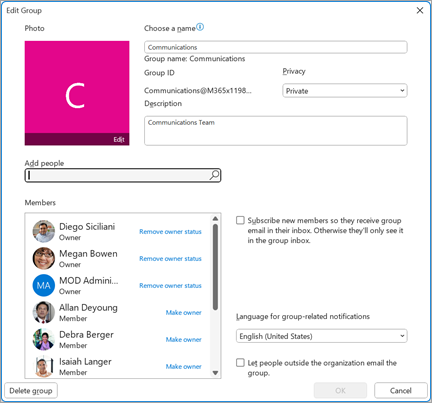
-
-
Επιλέξτε Αποθήκευση όταν ολοκληρώσετε την εκτέλεση ενημερώσεων
Διαγραφή Ομάδα Microsoft 365 στο κλασικό Outlook
Όταν διαγράφετε μια ομάδα, διαγράφονται επίσης όλα τα περιεχόμενα εισερχομένων και τα σχετικά δεδομένα της.
-
Εάν θέλετε να διαγράψετε όλο το περιεχόμενο της ομάδας και τα σχετικά δεδομένα της, ακολουθήστε τις παραπάνω οδηγίες για να ανοίξετε την οθόνη Επεξεργασία ομάδας και, στη συνέχεια, επιλέξτε Διαγραφή ομάδας.
Σημαντικό: Μπορείτε να επαναφέρετε μια διαγραμμένη ομάδα για έως και 30 ημέρες μετά τη διαγραφή της. Μάθετε πώς μπορείτε να διαχειριστείτε Ομάδες που λήγουν στο Outlook.
Επεξεργασία ή διαγραφήΟμάδα Microsoft 365 στο Outlook στο web
Σημείωση: Αυτές οι δυνατότητες είναι διαθέσιμες μόνο σε άτομα που χρησιμοποιούν εταιρικό ή σχολικό λογαριασμό με κατάλληλη συνδρομή Microsoft 365.
Αυτές οι οδηγίες παρέχονται για ομάδες που έχουν δημιουργηθεί με ένανMicrosoft 365 εταιρικό ή σχολικό λογαριασμό.
-
Ανοίξτε Outlook στο web.
-
Υπάρχουν δύο τρόποι για να βρείτε τις ομάδες σας:
-
Επιλέξτε Ομάδες στη γραμμή εφαρμογής που βρίσκεται στην αριστερή πλευρά του παραθύρου.
-
Στη λίστα φακέλων γραμματοκιβωτίου, επιλέξτε Μετάβαση στο Ομάδες.

-
-
Από τη λίστα Ομάδες, επιλέξτε το όνομα της ομάδας που θέλετε να επεξεργαστείτε.
-
Επιλέξτε Επεξεργασία ομάδας δίπλα στο όνομα της ομάδας.
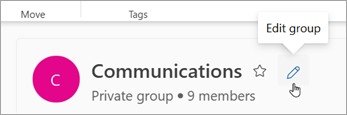
-
Από εδώ, μπορείτε να επεξεργαστείτε την ομάδα Φωτογραφία, Όνομα, Διεύθυνση ηλεκτρονικού ταχυδρομείου ή Περιγραφή. Στην περιοχή Επεξεργασία ρυθμίσεων, μπορείτε να ενημερώσετε:
-
Προστασία προσωπικών δεδομένων της ομάδας
-
Γλώσσα για ειδοποιήσεις που σχετίζονται με την ομάδα
-
Ρυθμίσεις εξωτερικού ηλεκτρονικού ταχυδρομείου για να επιτρέψετε σε άτομα εκτός του οργανισμού σας να αποστείουν μήνυμα ηλεκτρονικού ταχυδρομείου στην ομάδα
-
Η ρύθμιση συνδρομής ηλεκτρονικού ταχυδρομείου για νέα μέλη
-
-
Επιλέξτε την καρτέλα Μέλη για να προσθέσετε μέλη, να αλλάξετε την κατάσταση των μελών και των κατόχων ή να διαγράψετε μέλη.
Διαγραφή Ομάδα Microsoft 365 στο Outlook στο web
Όταν διαγράφετε μια ομάδα, διαγράφονται επίσης όλα τα περιεχόμενα εισερχομένων και τα σχετικά δεδομένα της.
-
Για να διαγράψετε όλη την ομάδα, χρησιμοποιήστε τις παραπάνω οδηγίες για να ανοίξετε την οθόνη Επεξεργασία ομάδας και επιλέξτε Διαγραφή ομάδας.
Σημαντικό: Μπορείτε να επαναφέρετε μια διαγραμμένη ομάδα για έως και 30 ημέρες μετά τη διαγραφή της. Μάθετε πώς μπορείτε να διαχειριστείτε Ομάδες που λήγουν στο Outlook.
Επεξεργασία ή διαγραφήΟμάδα Microsoft 365 στοOutlook.com
Αυτές οι οδηγίες παρέχονται για ομάδες που έχουν δημιουργηθεί με προσωπικό λογαριασμό.
-
Είσοδος στο Outlook.com
-
Επιλέξτε Ομάδες στη γραμμή εφαρμογής που βρίσκεται στα αριστερά του παραθύρου.
-
Από την κορδέλα, επιλέξτε Επεξεργασία ομάδας.
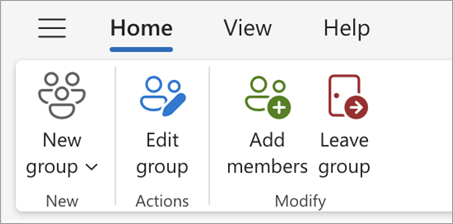
-
Από εδώ, μπορείτε να επεξεργαστείτε την ομάδα Φωτογραφία, Όνομα, Διεύθυνση ηλεκτρονικού ταχυδρομείου ή Περιγραφή. Επιλέξτε Αποθήκευση όταν ολοκληρώσετε την εκτέλεση ενημερώσεων.
Διαγραφή Ομάδα Microsoft 365 στο Outlook.com
Όταν διαγράφετε μια ομάδα, διαγράφονται επίσης όλα τα περιεχόμενα εισερχομένων και τα σχετικά δεδομένα της.
-
Για να διαγράψετε όλη την ομάδα, χρησιμοποιήστε τις παραπάνω οδηγίες για να ανοίξετε την οθόνη Επεξεργασία ομάδας και επιλέξτε Διαγραφή ομάδας.
Σημαντικό: Μπορείτε να επαναφέρετε μια διαγραμμένη ομάδα για έως και 30 ημέρες μετά τη διαγραφή της. Μάθετε πώς μπορείτε να διαχειριστείτε Ομάδες που λήγουν στο Outlook.
Δείτε επίσης
Η νέα εμπειρία Ομάδες Microsoft 365 στο Outlook
Προσθήκη, επεξεργασία ή κατάργηση μελών ομάδας στο Outlook
Προσθήκη επισκεπτών σε Ομάδες Microsoft 365
Συμμετοχή, αποχώρηση ή παρακολούθηση Ομάδες στο Outlook
Αποστολή μηνύματος ηλεκτρονικού ταχυδρομείου σε ομάδα στο Outlook
Προγραμματισμός συμβάντος σε ημερολόγιο ομάδας στο Outlook
Χρήση κοινόχρηστων αρχείων με την Ομάδα Microsoft 365 στο Outlook
Επεξεργασία ή διαγραφή ομάδας στο Outlook
Χρήση του Ομάδες Microsoft 365 ως επισκέπτη
Οι επισκέπτες δεν λαμβάνουν μηνύματα ηλεκτρονικού ταχυδρομείου της Ομάδας Microsoft 365
Εξακολουθείτε να χρειάζεστε βοήθεια;
|
|
Για να λάβετε υποστήριξη στο Outlook.com, κάντε κλικ εδώ ή επιλέξτε Βοήθεια στη γραμμή μενού και εισαγάγετε το ερώτημά σας. Εάν η αυτοβοήθεια δεν επιλύσει το πρόβλημά σας, κάντε κύλιση προς τα κάτω στο Εξακολουθείτε να χρειάζεστε βοήθεια; και επιλέξτε Ναι. Για να επικοινωνήσετε μαζί μας στο Outlook.com, πρέπει να εισέλθετε πρώτα. Εάν δεν μπορείτε να εισέλθετε, κάντε κλικ εδώ. |
|
|
|
Για άλλη βοήθεια σχετικά με τις Λογαριασμός Microsoft και τις επιγραφές σας, επισκεφθείτε Βοήθεια για θέματα λογαριασμού & χρεώσεων. |
|
|
|
Για να λάβετε βοήθεια και να αντιμετωπίσετε προβλήματα με άλλα προϊόντα και υπηρεσίες της Microsoft, εισαγάγετε το πρόβλημά σας εδώ. |
|
|
|
Δημοσιεύστε ερωτήσεις, παρακολουθήστε συζητήσεις και μοιραστείτε τις γνώσεις σας στην Κοινότητα Outlook.com. |











